Se tabellen nedenfor for mer informasjon om de minste versjonsnumrene som kreves iPowerPoint for å sette inn og spille av videoer fra nettet. Det er en detaljert liste; vennligst skann nøye.
|
PowerPoint-versjon |
YouTube |
Vimeo |
Microsoft Stream |
|---|---|---|---|
|
PowerPoint for Microsoft 365, versjon 1907 eller nyere PowerPoint for Microsoft 365 for Mac, versjon 16.27 eller nyere PowerPoint 2021 PowerPoint 2021 for Mac Ikke-volumlisens for PowerPoint 2019, versjon 1907 eller nyere PowerPoint 2016 ikke-volumlisens, versjon 1907 eller nyere |
Sett inn og spill av |
Sett inn og spill av |
Sett inn og spill av* |
|
PowerPoint for Microsoft 365, versjon 1808 eller nyere PowerPoint for Microsoft 365 for Mac, versjon 16.15 eller nyere Volumlisens for PowerPoint 2019 PowerPoint 2019 for Mac |
Sett inn og spill av |
Sett inn og spill av |
Støttes ikke |
|
PowerPoint for Microsoft 365, eldre versjoner |
Sett inn og spill av |
Støttes ikke |
Støttes ikke |
|
PowerPoint 2016 volumlisens |
Sett inn og spill av |
Sett inn og spill av Krever KB4018368 |
Støttes ikke |
|
PowerPoint 2013 |
Sett inn og spill av Krever KB2837627 |
Spill av Krever KB4018374 |
Støttes ikke |
|
PowerPoint 2016 for Mac PowerPoint for Mac 2011 PowerPoint 2010 PowerPoint 2007 |
Støttes ikke |
Støttes ikke |
Støttes ikke |
|
PowerPoint for nettet |
Sett inn og spill av |
Sett inn og spill av |
Sett inn og spill av* |
|
PowerPoint for Android |
Spill av |
Støttes ikke |
Støttes ikke |
|
PowerPoint for iOS PowerPoint Mobile for Windows |
Støttes ikke |
Støttes ikke |
Støttes ikke |
|
PowerPoint i Microsoft Teams for Windows og Mac |
Sett inn og spill av |
Spill av |
Støttes ikke |
* Krever etMicrosoft 365-abonnement og en organisasjonskonto. (VideotjenestenMicrosoft Stream er ikke tilgjengelig når du er logget på en Hotmail-, outlook.com-, msn.com- eller live.com-konto fordi dette er personlige kontoer i stedet for Microsoft 365 organisasjonskontoer.)
Har din versjon avPowerPoint de nødvendige oppgraderingene?
Før du setter inn eller bygger inn en video fra nettet i presentasjonen, må du sjekke nedenfor for å sikre at du har installert alt for din versjon av PowerPoint.
Før du setter inn eller bygger inn en video fra nettet i presentasjonen, kan du se nedenfor for å se om din versjon av PowerPoint har begrensninger eller nødvendige oppdateringer relatert til bruk av videoer fra nettet.
Hvis du vil vite hvilken versjon av Office du har, kan du se: Hvilken versjon av Office bruker jeg?
PowerPoint 2013
Hvis du vil sette inn eller bygge inn en kobling til en YouTube-video, må du installere disse oppdateringene og bruke disse versjonene:
-
For alle versjoner unntatt Klikk og bruk: KB2837627 og KB2817636.
-
For Klikk og bruk-installasjoner, versjon 15.0.4605.1000 eller nyere.
Og ha én av disse nettleserne installert på datamaskinen:
-
Internet Explorer 11 (anbefales. Se Internet Explorer-nedlastinger)
-
Internet Explorer 9 (se MS12-037)
Følgende innebyggingskoder og videofilformater støttes.
|
Hva |
Detaljer |
|---|---|
|
Innebyggingskoder som støttes |
|
|
Videoformater som støttes |
|
PowerPoint 2010
YouTube-videoer i PowerPoint 2010 har sluttet å virke. I september 2017 avsluttet YouTube støtten for Adobe Flash Player, som PowerPoint 2010 bruker bak kulissene til å spille av en YouTube-video innebygd på et lysbilde.
Som et resultat av denne endringen kan du ikke lenger spille av en video i PowerPoint 2010. I stedet får du en feilmelding som sier følgende:
Flash-innebygde videoer støttes ikke lenger
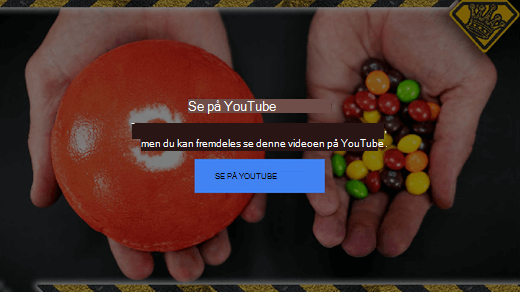
Omgå problemet på disse to måtene. Klikk på overskriften for en av delene under for å se mer informasjon.
Hvis du kan oppgradere, foreslår vi at du gjør dette som en midlertidig løsning på problemet som ikke kan løses:
-
Du kan oppgradere fra Office 2010 til en nyere versjon som ikke stoler på Adobe Flash Player for å spille av YouTube-videoer, og har derfor ikke det samme problemet som PowerPoint 2010 nå har.
Hvis du vil gjøre oppgraderingen nyttig, må du bruke en versjon av Windows som støtter versjonen av Office som du har valgt. Office 2013 krever Windows 10, Windows 8.1, Windows 8 eller Windows 7. Office 2016 krever Windows 10, Windows 8.1, Windows 8 eller Windows 7 Service Pack 1.
Hvis du alltid vil ha den nyeste versjonen av Office, kan du bli enMicrosoft 365 abonnent. Klikk for å prøve eller kjøpe og sammenligne et abonnement sammenlignet med et en gangs kjøp.
Hvis du ikke kan oppgradere PowerPoint 2010 til en nyere versjon for øyeblikket, anbefaler vi at du installerer tillegget som heter LiveWeb. Dette hjelper deg med å omgå problemet beskrevet ovenfor. Se følgende artikkel for fullstendige instruksjoner:
Bruk LiveWeb-tillegget til å sette inn og spille av videoer fra nettet
Denne oppgaven er ikke for hvem som helst, men for dem som liker best å ordne opp i tingene selv, og som er komfortable med å installere og konfigurere programvare på egen hånd.
PowerPoint for nettet
Obs!: Microsoft 365 apper og tjenester sluttet å støtteInternet Explorer 11 fra og med 17. august 2021. Finn ut mer. Vær oppmerksom på at Internet Explorer 11 forblir en støttet nettleser. Internet Explorer 11 er en komponent i Windows-operativsystemet, og følger policyen livs syklus for produktet den er installert på. Se Internet Explorer 11-skrivebordsprogrammet som avslutter støtte for bestemte operativsystemer.
Du kan sette inn en video fra nettet i en presentasjon i PowerPoint for nettet.
Hvis videoene skal spilles av riktig, må du bruke gjeldende versjon av PowerPoint for nettet. (Noen personer som bruker PowerPoint i en nettleser, bruker PowerPoint Online. Denne versjonen av SharePoint Server 2010 eller 2013 i en nettleser leveres med SharePoint Server 2010 og 2013. det støtter ikke innsetting av en video fra nettet.)
Hvis du vil at videoene skal spilles av riktig, må du også bruke én av disse nettleserne:
-
Microsoft Edge
-
Mozilla Firefox 12 eller senere
-
Apple Safari 5 eller senere
-
Google Chrome 18 eller senere
Hvis du vil ha instruksjoner om hvordan du setter inn en video på et lysbilde, kan du se Sette inn eller koble til en video på YouTube.
Følgende innebyggingskoder og videofilformater støttes. Avhengig av hvilken innebyggingskode som brukes, trenger du kanskje Adobe Shockwave Player-tillegget . Denne avspilleren omfatter Flash Player som er nødvendig for enkelte innebyggingskoder.
|
Hva |
Detaljer |
|---|---|
|
Innebyggingskoder som støttes |
(Eldre innebyggingskoder for objekter støttes tidligere, men er ikke lenger det (september 2017) fordi de krever Shockwave Flash Player, som YouTube ikke støtter lenger.) |
|
Videoformater som støttes |
|
PowerPoint 2013 RT
Hvis du vil sette inn eller bygge inn en kobling til en YouTube-video, må du installere disse oppdateringene:
Du må også bruke Internet Explorer 10 eller senere.
Følgende innebyggingskoder og videofilformater støttes.
|
Hva |
Detaljer |
|---|---|
|
Innebyggingskoder som støttes |
|
|
Videoformater som støttes |
|
Hvis du fortsatt har problemer, kan du se: Har du problemer med video- eller lydavspilling?
Vilkår for bruk og personvernerklæringer
YouTube:
Vimeo:
Microsoft Stream:










